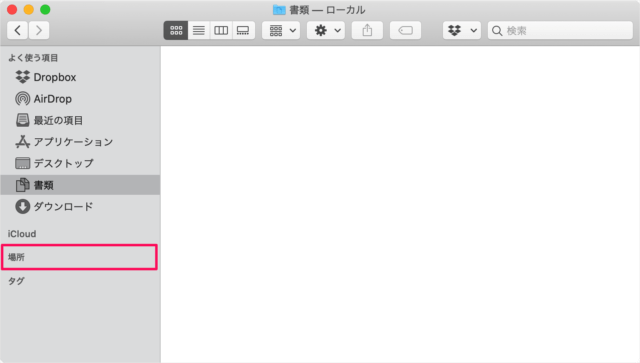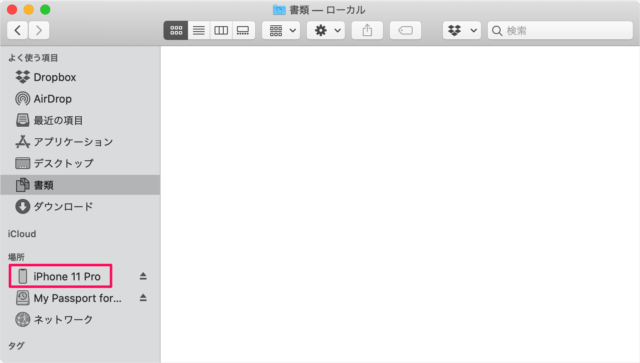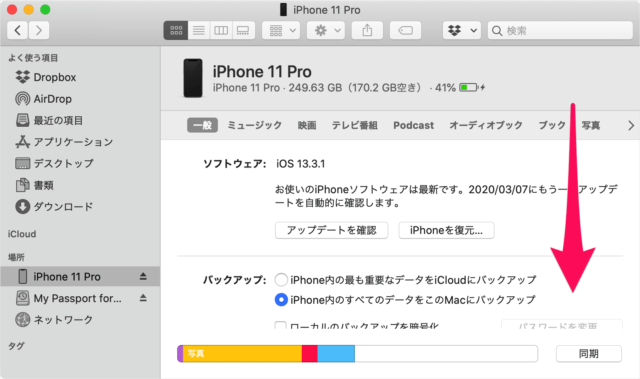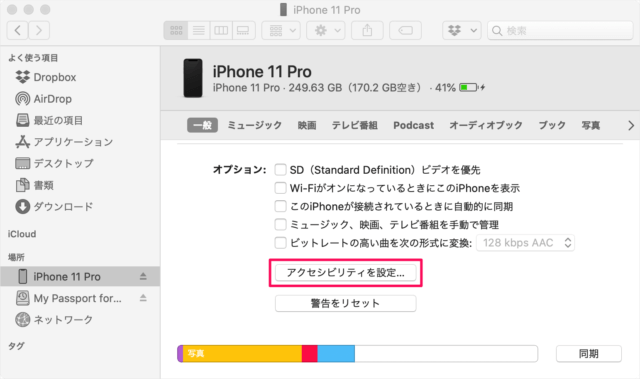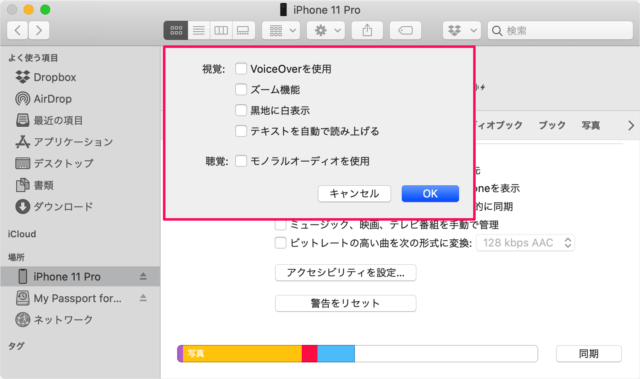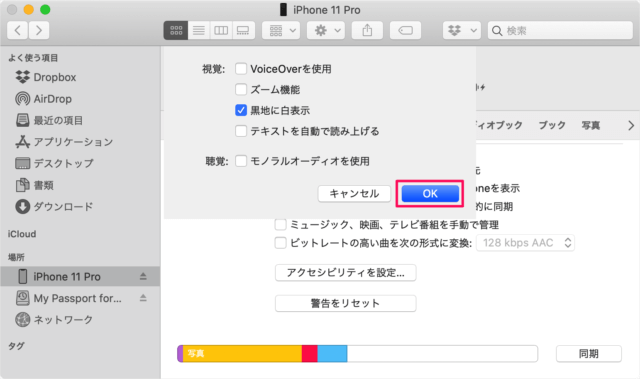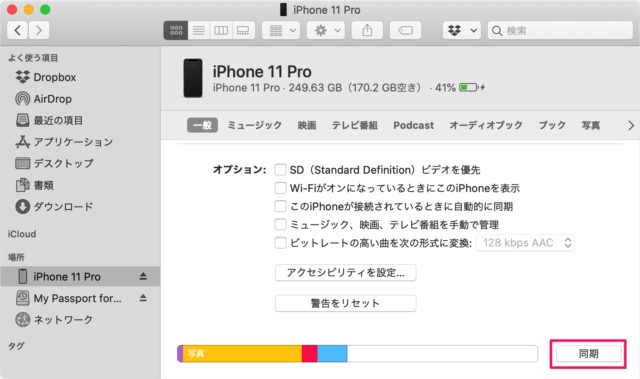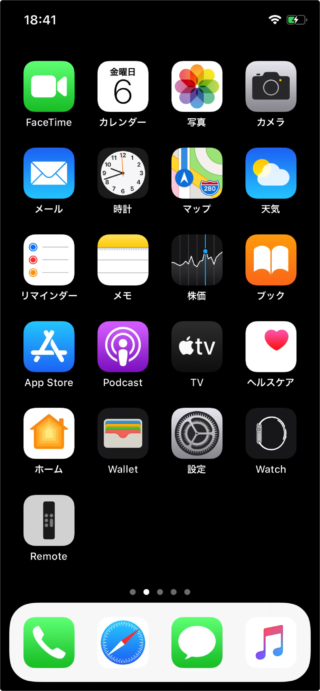iPhone のアクセシビリティを設定する方法を紹介します。
アクティビティには、視覚・聴覚に関するさまざまな設定が用意されているので、設定方法を確認しておくと便利でしょう。
Mac - iPhone のアクセシビリティを設定
それでは実際にアクセシビリティを設定してみましょう。
まずは iPhone をコンピュータ(ここではMac)に接続しましょう。
画面を下へスクロールし
「アクセシビリティを設定」をクリックしましょう。
視覚・聴覚にさまざまな設定が用意されています。
- 視覚
VoiceOver
ズーム機能
なし
カラーを反転
テキストを自動で読み上げる
- 聴覚
モノラルオーディオを使用
利用可能な場合はクローズドオプションを表示
これで設定完了です。